使用过演示文稿的朋友们都知道,常常会在幻灯片的内容上使用超链接可以快速翻到需要的那一页幻灯片。下面小编就来告诉大家如何在WPS演示中使用超链接的命令,一起来看看吧。新建默认模板wps演示文稿,内容版式为空白版式。单击在线素材中的目录项,单击目录选项卡,选中其中一种目录,右击选择快捷菜单中的“插入&rd......
WPS excel如何秒填多个单元格数据及颜色
WPS教程
2021-09-28 11:07:07
上一期我们学习了如何快速核对任务完成情况的小公式,今天再来了解一下秒填多个单元格数据及颜色的小技巧吧。
在工作中,我们不乏会遇到需将多个相同答案重复填充的问题,这时,你会怎么办呢?是否有和曾经的我一样,陷入过费时又费力的复制-粘贴-再复制-再粘贴的死循环中呢?
嘎嘎~没关系,只要掌握了今天的小技巧,以后我们再也不用为此烦恼啦~
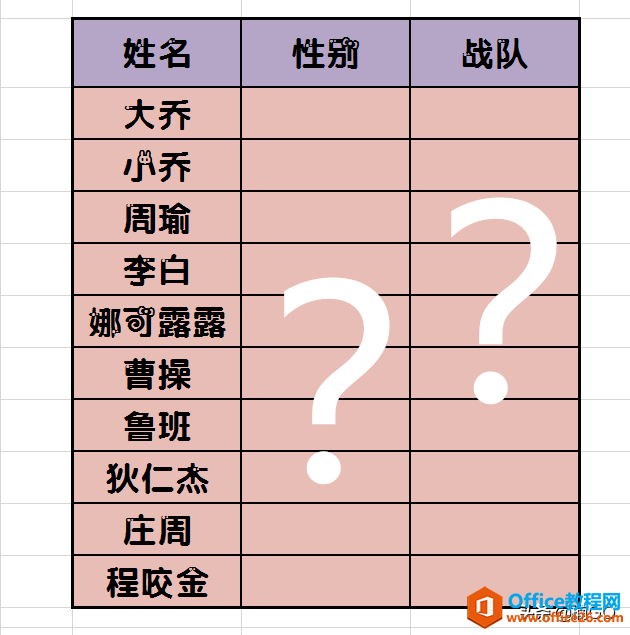
首先,让我们长按“CTRL”键,
接着再单击鼠标左键,依次选中需填充相同答案的单元格(即下图红色框中性别为女的单元格)
然后,再在下图中红星框处输入需要填充的答案(即:女)wps下一页如何增加_wps下一页增加的方法
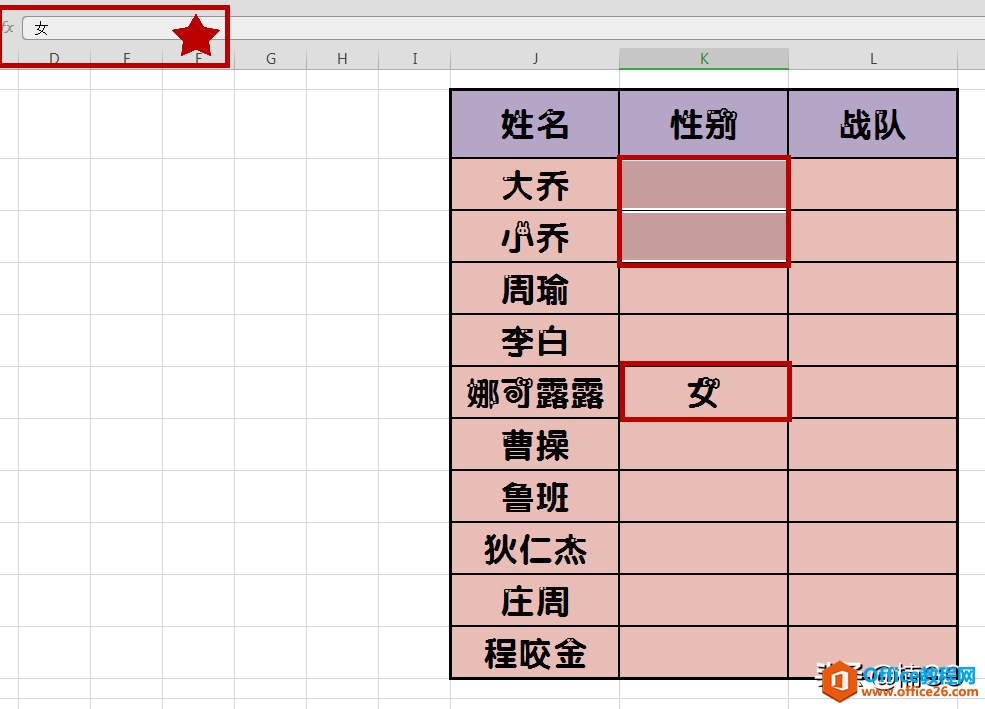
最后,也是最关键的一步,按下“CTRL + 回车键”
一定要按“CTRL + 回车键”哦!
这样,我们输入的内容才会被快速填充到选中的单元格里。
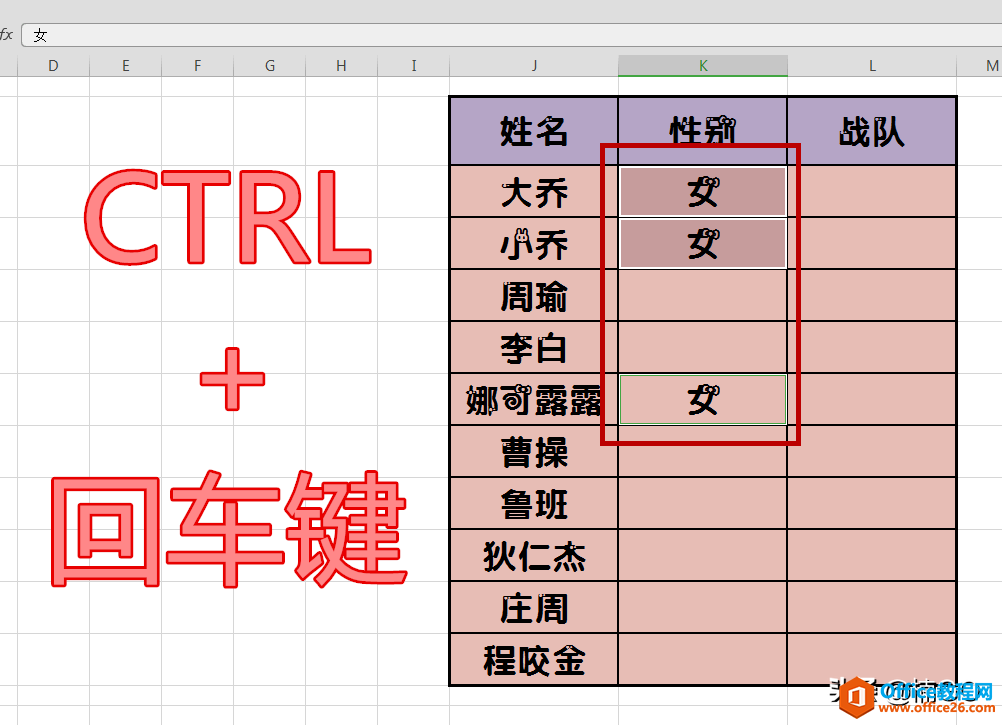
接着,让我们再用同样的方法,快速将所有答案填写完毕。
此时,有强迫症的朋友一定会感觉到头皮发麻,因为被填满的表格非常杂乱无序,看着很不舒服。
那我们该怎么办才能让它们一秒变整齐呢?
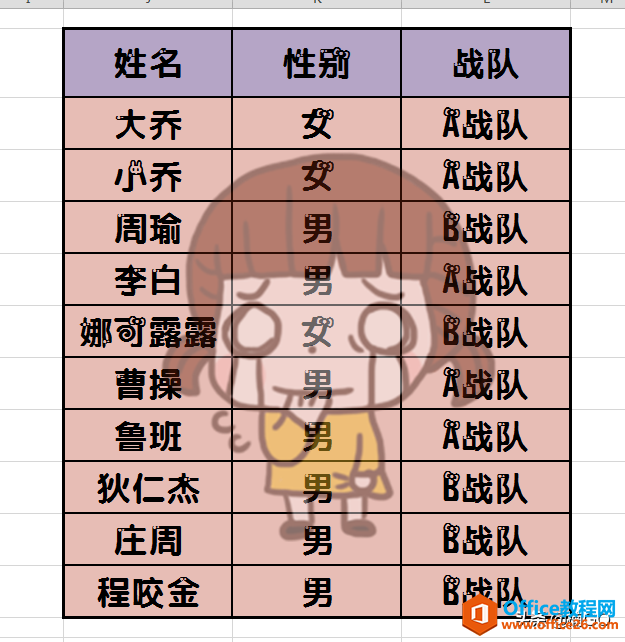
还是老办法,长按“CTRL”键,选中我们要归于一类的多行文本,接着点击下图红星处的“填充颜色”按钮,挑一个喜欢的背景色对N多单元格进行快速填充。
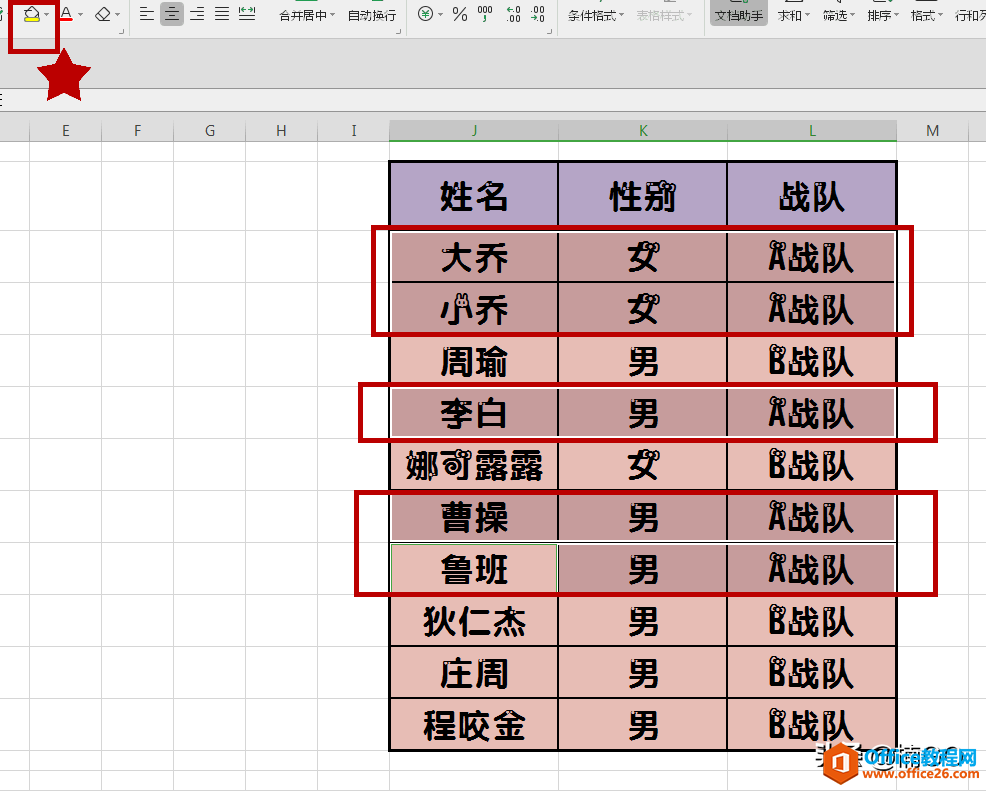
最后,只需要按照颜色对其进行筛选排序,就可以让杂乱的表格乖乖顺着你的心意整齐排列啦。
怎么样?今天的小技巧简单吧?你学会了么?快快打开电脑试一试吧~
明天,我为大家准备了一个快速移动行、列数据的小技巧,希望更多喜欢WPS的职场朋友可以点击关注,每天都来分享一个实用又简单的办公小技巧吧~
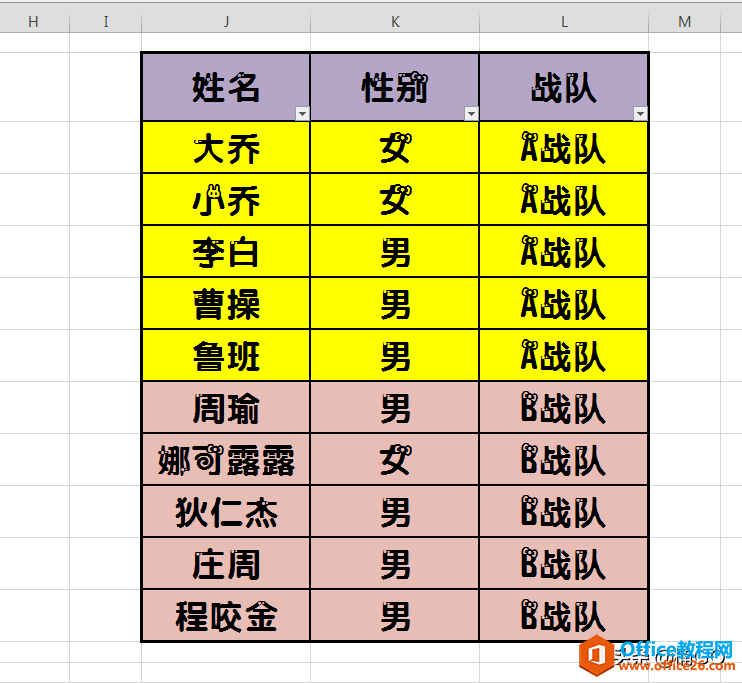
相关文章





